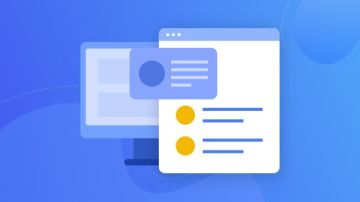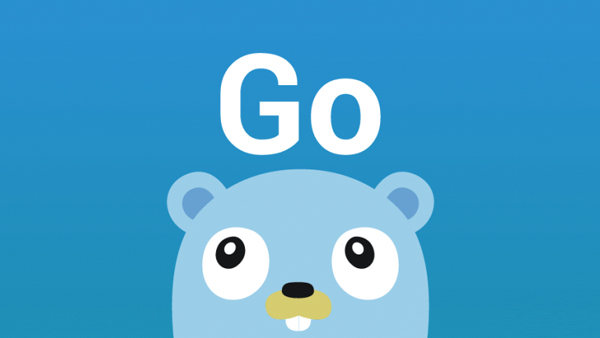欢迎访问我的GitHub
github.com/zq2599/blog_demos
内容:所有原创文章分类汇总及配套源码,涉及Java、Docker、Kubernetes、DevOPS等;
本篇概览
- 本文《gRPC学习》系列的第六篇,前文咱们实战了gRPC-Gateway,将gRPC服务以RESTful形式对外暴露,当时由于篇幅所限没有完成swagger集成,本篇来完成这个工作:开发gRPC服务,为其提供gRPC-Gateway,并提供在线swagger服务;
- 本文由以下章节构成,这也是gRPC-Gateway集成swagger的常规流程:
- 提前预览关键知识点;
- 新建工程文件夹;
- 安装必要的go包;
- 编写proto文件,使swagger支持http(默认是https);
- 生成gRPC、gRPC-Gateway所需的go源码;
- 生成swagger所需的json文件;
- 下载swagger-ui的源码,以此生成go源码;
- 编写gRPC的服务端代码;
- 编写gRPC-Gateway服务端的代码;
- 验证;
- 注意,本文的所有操作都没有用到root账号,而是[前文]创建的golang账号;
源码下载
- 本篇实战中的源码可在GitHub下载到,地址和链接信息如下表所示(github.com/zq2599/blog_demos):
| 名称 | 链接 | 备注 |
|---|---|---|
| 项目主页 | github.com/zq2599/blog_demos | 该项目在GitHub上的主页 |
| git仓库地址(https) | github.com/zq2599/blog_demos.git | 该项目源码的仓库地址,https协议 |
| git仓库地址(ssh) | git@github.com:zq2599/blog_demos.git | 该项目源码的仓库地址,ssh协议 |
- 这个git项目中有多个文件夹,本章的应用在go-source文件夹下,如下图红框所示:

- go-source里面有多个子文件夹,本篇的源码在swaggerdemo中,如下图红框:

提前预览关键知识点
在gRPC-Gateway集成swagger服务的过程并不简单,咱们将其中的重点提前看一下,做到心里有数:
- 为了简化实战过程,gRPC-Gateway暴露的服务并未使用https,而是http,但是swagger-ui提供的调用服务却是https的,因此要在proto文件中指定swagger以http调用服务,指定的时候会用到文件protoc-gen-swagger/options/annotations.proto,因此需要找到这个文件对应的包,放在合适的位置;
- swaggerdemo.swagger.json:这是swagger-ui要用的json文件,依据此文件,swagger才能正确的展现出gRPC-Gateway暴露的服务和参数定义,可以在页面上发起请求,此文件由插件protoc-gen-swagger生成,该插件是上一篇[《gRPC-Gateway实战》]中安装好的;
- 在gRPC-Gateway的代码中集成swagger-ui的代码:swagger-ui的代码由多个png、html、js文件组成,需要用工具go-bindata转换成go源码并放入合适的位置,流程如下图:

4. 要将swaggerdemo.swagger.json文件通过web暴露出来,需要工具go-bindata-assetfs;
5. 使用swagger的方式:打开swagger-ui页面后,将swaggerdemo.swagger.json输入给swagger-ui页面,令其解析后,生成对应的在线接口服务;
前提条件
- 本文是 [《gRPC-Gateway实战》]的续篇,请您参考前文将gRPC-Gateway环境准备好;
提前展示文件结构
- 本次实战涉及到多个文件,在此先将最终的文件内容全部展示出来,以便您在开发过程中作为参考,所有内容都在$GOPATH/src/swaggerdemo目录下:
[golang@centos7 src]$ tree swaggerdemo/
swaggerdemo/
├── gateway
│ └── gateway.go
├── pkg
│ └── ui
│ └── data
│ └── swagger
│ └── datafile.go
├── server
│ └── server.go
├── swaggerdemo.pb.go
├── swaggerdemo.pb.gw.go
├── swaggerdemo.proto
├── swaggerdemo.swagger.json
└── third_party
└── swagger-ui
├── favicon-16x16.png
├── favicon-32x32.png
├── index.html
├── oauth2-redirect.html
├── swagger-ui-bundle.js
├── swagger-ui-bundle.js.map
├── swagger-ui.css
├── swagger-ui.css.map
├── swagger-ui-es-bundle-core.js
├── swagger-ui-es-bundle-core.js.map
├── swagger-ui-es-bundle.js
├── swagger-ui-es-bundle.js.map
├── swagger-ui.js
├── swagger-ui.js.map
├── swagger-ui-standalone-preset.js
└── swagger-ui-standalone-preset.js.map
8 directories, 23 files
新建工程文件夹
- 本次实战与前面几篇文章的代码没有关系,而是一个全新的工程,请在$GOPATH/src下面新建名为swaggerdemo的文件夹;
安装必要的go包
- 安装git,执行命令sudo yum install -y git unzip
- 工程中会用到几个包,接下来逐个安装;
- go-bindata用来将swagger-ui的源码转为GO代码:
go get -u github.com/jteeuwen/go-bindata/...
- go-bindata-assetfs在应用启动后,对外提供文件服务,这样可以通过web访问swagger的json文件:
go get -u github.com/elazarl/go-bindata-assetfs/...
- glog是常用的日志工具:
go get -u github.com/golang/glog
编写proto文件
- 进入目录$GOPATH/src/swaggerdemo,新建swaggerdemo.proto,内容如下,有几处要注意的地方稍后会说明:
// 协议类型
syntax = "proto3";
// 包名
package swaggerdemo;
import "google/api/annotations.proto";
import "protoc-gen-swagger/options/annotations.proto";
// 定义swagger内容
option (grpc.gateway.protoc_gen_swagger.options.openapiv2_swagger) = {
info: {
title: "grpc gateway helloworld sample";
version: "1.0";
};
schemes: HTTP;
};
// 定义的服务名
service Greeter {
// 具体的远程服务方法
rpc SayHello (HelloRequest) returns (HelloReply) {
option (google.api.http) = {
post: "/helloworld"
body: "*"
};
}
}
// SayHello方法的入参,只有一个字符串字段
message HelloRequest {
string name = 1;
}
// SayHello方法的返回值,只有一个字符串字段
message HelloReply {
string message = 1;
}
- 文件swaggerdemo.proto和 [《gRPC-Gateway实战》]一文中的proto文件大部分是一致的,不同之处在于增加了swagger的配置,这个配置的作用是让swagger把远程调用配置成http,如果没有这些配置,swagger默认的远程调用就是https的,本文的gRPC-Gateway提供的是http服务,所以要加上这些配置,在上述swaggerdemo.proto的内容中,具体的配置有以下两处:
- 用import关键词导入protoc-gen-swagger/options/annotations.proto
- 下面这段就是swagger的配置了,重点是schemes,里面只有HTTP:
option (grpc.gateway.protoc_gen_swagger.options.openapiv2_swagger) = {
info: {
title: "grpc gateway helloworld sample";
version: "1.0";
};
schemes: HTTP;
};
- 还要把swaggerdemo.proto中提到的protoc-gen-swagger/options/annotations.proto文件放在合适的地方,以便使用swaggerdemo.proto的时候能找到此annotations.proto文件,执行以下命令:
cd $GOPATH/src
cp -r ./github.com/grpc-ecosystem/grpc-gateway/protoc-gen-swagger ./
- 上述命令中的protoc-gen-swagger文件夹,是在前文的操作中下载好的;
生成gRPC、gRPC-Gateway所需的go源码
- 生成gRPC、gRPC-Gateway所需的go源码,这样的操作在前面已经做过,这里用swaggerdemo.proto再做一次,先进入目录$GOPATH/src/swaggerdemo
- 执行以下命令,生成gRPC所需源码:
protoc -I. \
-I$GOPATH/src \
-I$GOPATH/src/github.com/grpc-ecosystem/grpc-gateway/third_party/googleapis \
--go_out=plugins=grpc:. \
swaggerdemo.proto
- 执行以下命令,生成gRPC-Gateway所需源码:
protoc -I. \
-I$GOPATH/src \
-I$GOPATH/src/github.com/grpc-ecosystem/grpc-gateway/third_party/googleapis \
--grpc-gateway_out=logtostderr=true:. \
swaggerdemo.proto
生成swagger所需的json文件
- 还是在目录$GOPATH/src/swaggerdemo,执行以下命令,生成swagger所需json:
protoc -I. \
-I$GOPATH/src \
-I$GOPATH/src/github.com/grpc-ecosystem/grpc-gateway/third_party/googleapis \
--swagger_out=logtostderr=true:. \
swaggerdemo.proto
- 此时的$GOPATH/src/swaggerdemo目录下新增以下三个文件:
- swaggerdemo.pb.go:gRPC所需的go文件
- swaggerdemo.pb.gw.go:gRPC-Gateway所需的go文件
- swaggerdemo.swagger.json:swagger-ui要用的json文件,依据此文件,swagger展现的页面中会有gRPC-Gateway暴露的服务和参数定义,可以在页面上发起请求
生成swagger-ui的go文件
- 要想在服务中提供swagger的web页面,需要将swagger-ui的源码转为go文件,步骤如下:
- 接下来的命令会从Github下载swagger-ui的源码,这个文件本该从swagger官方下载,但是我这里尝试多次后发现,下载得到的zip包很容器出现文件损坏而无法解压缩的情况,于是我将此文件放在了自己的Github上,下面的操作也是从我自己的Github下载的,但实际上此文件和swagger官方的并无区别;
- 进入目录$GOPATH/src/swaggerdemo,执行以下命令下载swagger-ui源码,并放入指定位置:
wget https://raw.githubusercontent.com/zq2599/blog_download_files/master/files/swagger-ui.zip -O swagger-ui.zip \
&& unzip swagger-ui.zip \
&& mkdir -p $GOPATH/src/swaggerdemo/third_party/ \
&& mv ./swagger-ui-3.38.0/dist $GOPATH/src/swaggerdemo/third_party/ \
&& mv $GOPATH/src/swaggerdemo/third_party/dist $GOPATH/src/swaggerdemo/third_party/swagger-ui \
&& rm -f ./swagger-ui.zip \
&& rm -rf ./swagger-ui-3.38.0
- 执行以下命令新建文件夹,该文件夹用来存放稍后生成的swagger-ui的go源码:
mkdir -p $GOPATH/src/swaggerdemo/pkg/ui/data/swagger
- 执行以下命令,将swagger-ui源码转为datafile.go文件:
cd $GOPATH/src/swaggerdemo/
go-bindata --nocompress -pkg swagger -o pkg/ui/data/swagger/datafile.go third_party/swagger-ui/...
- 这时候在$GOPATH/src/swaggerdemo/pkg/ui/data/swagger目录下生成了文件datafile.go
- 所有文件和材料已经准备完成,开始编码;
编写gRPC的服务端代码
- 按照swaggerdemo.proto的配置新建一个gRPC服务,步骤如下:
- 新建文件夹$GOPATH/src/swaggerdemo/server;
- 在新建的server文件夹下新增文件server.go,内容如下,只是个普通的gRPC服务而已:
package main
import (
"context"
"log"
"net"
"google.golang.org/grpc"
pb "swaggerdemo"
)
const (
port = ":50051"
)
// 定义结构体,在调用注册api的时候作为入参,
// 该结构体会带上SayHello方法,里面是业务代码
// 这样远程调用时就执行了业务代码了
type server struct {
// pb.go中自动生成的,是个空结构体
pb.UnimplementedGreeterServer
}
// 业务代码在此写,客户端远程调用SayHello时,
// 会执行这里的代码
func (s *server) SayHello(ctx context.Context, in *pb.HelloRequest) (*pb.HelloReply, error) {
// 打印请求参数
log.Printf("Received: %v", in.GetName())
// 实例化结构体HelloReply,作为返回值
return &pb.HelloReply{Message: "Hello " + in.GetName()}, nil
}
func main() {
// 要监听的协议和端口
lis, err := net.Listen("tcp", port)
if err != nil {
log.Fatalf("failed to listen: %v", err)
}
// 实例化gRPC server结构体
s := grpc.NewServer()
// 服务注册
pb.RegisterGreeterServer(s, &server{})
log.Println("开始监听,等待远程调用...")
if err := s.Serve(lis); err != nil {
log.Fatalf("failed to serve: %v", err)
}
}
- 以上就是gRPC服务的代码,与前几篇文章中的差不多,就不赘述了;
编写gRPC-Gateway服务端的代码
- 开始编写gRPC-Gateway服务端代码,这是本文的重点所在,除了提供与前文一样的gRPC-Gateway服务,还提供了swagger的json文件服务,以及swagger的ui服务;
- 新建文件夹$GOPATH/src/swaggerdemo/gateway;
- 在新建的gateway文件夹下新增文件gateway.go,内容如下,有几处要注意的地方稍后会说明:
package main
import (
"github.com/elazarl/go-bindata-assetfs"
"log"
"net/http"
"path"
"strings"
"github.com/golang/glog"
"github.com/grpc-ecosystem/grpc-gateway/runtime"
"golang.org/x/net/context"
"google.golang.org/grpc"
swagger "swaggerdemo/pkg/ui/data/swagger"
gw "swaggerdemo"
)
func run() error {
ctx := context.Background()
ctx, cancel := context.WithCancel(ctx)
defer cancel()
gwmux, err := newGateway(ctx)
if err != nil {
panic(err)
}
mux := http.NewServeMux()
mux.Handle("/", gwmux)
mux.HandleFunc("/swagger/", serveSwaggerFile)
serveSwaggerUI(mux)
log.Println("grpc-gateway listen on localhost:9090")
return http.ListenAndServe(":9090", mux)
}
func newGateway(ctx context.Context) (http.Handler, error) {
opts := []grpc.DialOption{grpc.WithInsecure()}
gwmux := runtime.NewServeMux()
if err := gw.RegisterGreeterHandlerFromEndpoint(ctx, gwmux, ":50051", opts); err != nil {
return nil, err
}
return gwmux, nil
}
func serveSwaggerFile(w http.ResponseWriter, r *http.Request) {
log.Println("start serveSwaggerFile")
if !strings.HasSuffix(r.URL.Path, "swagger.json") {
log.Printf("Not Found: %s", r.URL.Path)
http.NotFound(w, r)
return
}
p := strings.TrimPrefix(r.URL.Path, "/swagger/")
p = path.Join("../", p)
log.Printf("Serving swagger-file: %s", p)
http.ServeFile(w, r, p)
}
func serveSwaggerUI(mux *http.ServeMux) {
fileServer := http.FileServer(&assetfs.AssetFS{
Asset: swagger.Asset,
AssetDir: swagger.AssetDir,
Prefix: "third_party/swagger-ui",
})
prefix := "/swagger-ui/"
mux.Handle(prefix, http.StripPrefix(prefix, fileServer))
}
func main() {
defer glog.Flush()
if err := run(); err != nil {
glog.Fatal(err)
}
}
- 对于这个gateway.go文件,有以下几处需要重点注意:
- 外部的RESTful请求转发到server.go的功能,被封装到newGateway方法中;
- 请求URL中如果含有/swagger,就交给serveSwaggerFile方法处理,这里面的逻辑是将文件$GOPATH/src/swaggerdemo/swaggerdemo.swagger.json返回给请求方;
- 重点关注serveSwaggerUI方法,经过该方法的处理后,如果请求URL中含有/swagger-ui,就会交给前面生成的datafile.go处理,也就是打开了swagger-ui的页面;
- 至此,开发工作已经完成,可以开始验证了;
验证
- 进入目录$GOPATH/src/swaggerdemo/server,执行go run server.go启动gRPC服务;
- 进入目录$GOPATH/src/swaggerdemo/gateway,执行go run gateway.go启动gRPC-Gateway服务;
- 确保服务所在机器的防火墙已经关闭;
- 我这边服务器IP地址是http://192.168.133.204/,因此浏览器访问:http://192.168.133.204:9090/swagger/swaggerdemo.swagger.json ,即可看到swagger.json的内容,如下图:

- 访问swagger-ui页面,地址是:http://192.168.133.204:9090/swagger-ui/ ,如下图,可见swagger-ui功能正常:

6. 此时的swagger-ui页面并未展示gRPC-Gateway的接口内容,需要将http://192.168.133.204:9090/swagger/swaggerdemo.swagger.json填入下图红框1中,再点击红框2的按钮,即可正常展示,红框3就是gRPC-Gateway对外暴露的服务:

7. 点击下图红框中的Try it out按钮,即可在页面上向后台发起请求:

8. 如下图,修改红框1中的请求参数,再点击红框2中的按钮,即可发起请求:

- 如下图,红框1中是请求地址,可见是http请求,证明咱们之前在proto文件中的设置已经生效,红框2中是收到的返回内容,很明显这个内容来自server.go:

- 至此,gRPC-Gateway集成swagger的操作就完成了,可见这是一系列繁琐的操作,希望本文能给您提供一些参考,助您顺利集成swagger;
我是欣宸,期待与您一同畅游Java世界…

 随时随地看视频
随时随地看视频